एक टैबलेट आपकी तस्वीरों को देखने का एक शानदार तरीका है, लेकिन उन्हें बनाते समय यह अविश्वसनीय रूप से उपयोगी भी हो सकता है। यहां टैबलेट को DIY फोटोग्राफी प्रकाश में बदलने के पांच तरीके दिए गए हैं। इनमें से कई टिप्स लैपटॉप या बड़ी स्मार्टफोन स्क्रीन के साथ भी काम करेंगे।
पृष्ठभूमि
उसी पुरानी मैक्रो तस्वीरों की बीमार? दृश्य में कुछ रुचि जोड़ने के लिए अपने टैबलेट को DIY प्रबुद्ध पृष्ठभूमि में बदल दें। यह तकनीक छोटे ऑब्जेक्ट्स जैसे खिलौने या फूलों को स्क्रीन के सामने रखने के साथ सबसे अच्छा काम करती है।
एक पृष्ठभूमि के रूप में उपयोग करने के लिए एक छवि खोजें, और फिर स्क्रीन चमक को चालू करें। एक छवि का उपयोग करना सुनिश्चित करें कि आपके पास फोटोग्राफ के अधिकार हैं, जैसे कि सही क्रिएटिव कॉमन्स लाइसेंस के साथ एक फोटो।
पृष्ठभूमि को ध्यान से बाहर फेंकने और अपने विषय पर ध्यान केंद्रित करने में मदद करने के लिए, क्षेत्र की उथली गहराई बनाने के लिए एक विस्तृत एपर्चर (छोटा एफ-स्टॉप) चुनें।

एक विकल्प के रूप में, स्क्रीन को ऊपर की ओर रखते हुए टैबलेट को लेट जाएं। फिर, अपनी इच्छित पृष्ठभूमि के साथ स्क्रीन के ऊपर एक छोटी सी वस्तु रखें। यह तकनीक सबसे अच्छा काम करती है जब परिवेश प्रकाश कम होता है, इसलिए आपको स्क्रीन से विषय में एक चमकदार प्रभाव मिलता है।
हल्की पेंटिंग
हल्की पेंटिंग अक्सर मशालों और फुलझड़ियों के साथ बनाई जाती हैं, लेकिन कोई भी प्रकाश स्रोत जादू कर सकता है - जिसमें आपकी टैबलेट स्क्रीन भी शामिल है। ये चित्र तब बने होते हैं जब परिवेश प्रकाश बहुत कम होता है, इसलिए प्रयोग करने के लिए रात के समय एक अंधेरे कमरे या सिर को खोजें।
लाइट पेंटिंग के लिए टैबलेट स्क्रीन (या यहां तक कि एक स्मार्टफोन) का उपयोग करने का एक उदाहरण आपके कैमरा लेंस के सामने आकृतियों का पता लगाना है, जबकि शटर कई सेकंड के लिए खुला है। आप शब्दों को वर्तनी के साथ प्रयोग भी कर सकते हैं, लेकिन दाएं से बाएं ओर दर्पण छवि में लिखना याद रखें।

एक्सपोज़र टिप्स
- लंबी अवधि के लिए लंबे समय तक खुला रहने के लिए शटर की आवश्यकता होती है। एक तिपाई का उपयोग करें या कैमरे को स्थिर सतह पर रखें, और किसी भी संभावित कैमरा शेक को कम करने के लिए रिमोट रिलीज़ (या सेल्फ-टाइमर) का उपयोग करें।
- शोर कम करने के लिए आईएसओ कम रखें
- शटर और एपर्चर मान पर पूर्ण नियंत्रण रखने के लिए मैन्युअल मोड का उपयोग करें। प्रकाश मीटर का उपयोग इस बात का संकेत पाने के लिए करें कि संयोजन आपको सही प्रदर्शन देगा।
- यदि संभव हो, तो dSLR पर एक्सपोज़र सिमुलेशन चालू करें, ताकि आपको एक बेहतर विचार मिल सके कि स्क्रीन पर अंतिम एक्सपोज़र कैसा दिखेगा (यदि आप लाइव दृश्य का उपयोग कर रहे हैं)। इसके अलावा, एक्सपोज़र सिमुलेशन बहुत आसान है अगर अंधेरा है।
- तस्वीरों में आकृतियों को एक काले रंग की पृष्ठभूमि के खिलाफ एक सफेद स्टार के रूप में प्रदर्शित करके आकार दें, फिर एक्सपोज़र के दौरान फ्रेम के चारों ओर विभिन्न स्थितियों में टैबलेट कवर को खोलें और बंद करें।
आपके टैबलेट स्क्रीन पर विभिन्न एप्लिकेशन उत्पन्न हो सकते हैं, जैसे कि iOS के लिए होलोग्राफियम जो शब्दों और चित्रों के स्लाइस बनाता है जो कैमरे में पकड़े जाने पर 3 डी ऑब्जेक्ट के रूप में दिखाई देते हैं।

IPad के लिए सॉफ्टबॉक्स प्रो स्क्रीन पर प्रदर्शित करने के लिए पूर्व निर्धारित आकार, पैटर्न और रंगों की एक श्रृंखला के साथ आता है, साथ ही ऐप के भीतर एक स्क्रीन चमक टॉगल करता है।
एंड्रॉइड के लिए, सॉफ्टलाइट आपको दृश्य को रोशन करने के लिए रंगों और चमक के साथ चारों ओर खेलने देता है। डॉ। लाइट पेंटिंग शब्दों को उधेड़ कर रख देगी और किसी दृश्य में खींचे जाने पर चित्र खींचेगी।
softbox
आपका टैबलेट एक स्टूडियो लाइट को बदलने के लिए डिज़ाइन नहीं किया गया है, लेकिन यह एक विषय को रोशन करने के लिए एक बड़ा, उज्ज्वल प्रकाश स्रोत प्रदान करता है।

स्क्रीन पर एक ठोस सफेद छवि प्रदर्शित करें और इसकी अधिकतम कीमत तक चमक को चालू करें। आपके द्वारा किए गए प्रभाव के आधार पर, विषय को स्थिति दें और फिर एक भरण प्रकाश के रूप में कार्य करने के लिए टैबलेट को स्थानांतरित करें। आपको टेबलेट को पोजिशन करने में सहायक की सहायता करना आसान हो सकता है, या फिर कैमरे पर सेल्फ-टाइमर मोड चालू करें और टैबलेट को पोजीशन में रखें।
DIY सॉफ्टबॉक्स के रूप में टैबलेट के साथ किसी विषय के चेहरे पर छाया भरना संभव है, या उनकी विशेषताओं को उजागर करके एक मनोदशा प्रभाव पैदा कर सकता है। विषय के चेहरे और स्क्रीन चमक सेटिंग्स से दूरी के साथ प्रयोग करें।
वास्तव में नाटकीय रूप के लिए, सभी लाइट बंद करें और टैबलेट को अपने मुख्य प्रकाश स्रोत के रूप में उपयोग करें। टैबलेट को अपने विषय के चेहरे के किनारे पर पकड़कर, आप एक स्ट्राइकिंग पोर्ट्रेट बना सकते हैं, जहां चेहरे का आधा हिस्सा रोशन हो और दूसरा आधा अंधेरा हो जाए।
इस तकनीक के लिए अपने कैमरे या डीएसएलआर को तिपाई पर थोड़ा लंबा शटर स्पीड का उपयोग करने के लिए माउंट करना सबसे आसान है, अन्यथा आईएसओ को चालू करें ताकि आप कैमरे को हिलाए बिना कैमरे को पकड़ सकें।
एलईडी फ़्लैश

कैमरा मॉड्यूल के लिए एक एलईडी फ्लैश के साथ निर्मित में एक और मजेदार प्रकाश स्रोत है। यदि आप टॉर्च ऐप के माध्यम से स्वतंत्र रूप से एलईडी फ्लैश को नियंत्रित कर सकते हैं, तो तत्काल टॉर्च बनाने के लिए इसे चालू करें।
प्रकाश का उपयोग तब किसी वस्तु के चेहरे की तरफ एक छोटी वस्तु से किसी भी वस्तु को रोशन करने के लिए किया जा सकता है।
प्रकाश का संकेन्द्रित बीम, प्रकाश चित्रकला के दौरान किसी विषय के बारे में रूपरेखा तैयार करने के लिए भी उपयोगी होता है।
वीडियोग्राफरों के लिए, अंधेरे में शूटिंग करते समय एक निरंतर प्रकाश के रूप में एलईडी का उपयोग करने का प्रयास करें।
प्रकाश बॉक्स
पुराने नकारात्मक या स्लाइड के एक बॉक्स मिला है? उन्हें खोदो और अपने टैबलेट को DIY लाइटबॉक्स के रूप में उपयोग करें।
टेबलेट स्क्रीन के आकार के आधार पर, नकारात्मक या स्लाइड को साइड में करके आसानी से उनकी समीक्षा करें, फिर वांछित परिणाम प्राप्त करने के लिए स्क्रीन की चमक को समायोजित करें। यदि आप पाते हैं कि आप स्क्रीन के माध्यम से आने वाले अलग-अलग पिक्सल देख सकते हैं, तो स्क्रीन और निगेटिव के बीच एक टिशू या बेकिंग पेपर की शीट रखकर प्रकाश को फैलाने का प्रयास करें।
एंड्रॉइड के लिए, सरल लेकिन प्रभावी ऐप लाइटबॉक्स फ्री आज़माएं। आईओएस के लिए, लाइट पैड एचडी व्यक्तिगत स्लाइड्स को हाइलाइट करने के लिए स्क्रीन के कुछ सेक्शन को टॉगल करने की क्षमता प्रदान करता है।
यदि आप एक फ्लैटबेड स्कैनर के मालिक हैं, तो टैबलेट बैकलाइट के रूप में भी कार्य कर सकता है ताकि आप नकारात्मक स्कैन कर सकें। बस स्कैनर ग्लास पर नकारात्मक जगह रखें, शीर्ष पर एक सफेद स्क्रीन के साथ टैबलेट बिछाएं, फिर स्कैन शुरू करें। तैयार परिणाम देखने के लिए पोस्ट-प्रोसेसिंग में छवि को उल्टा कर दें।

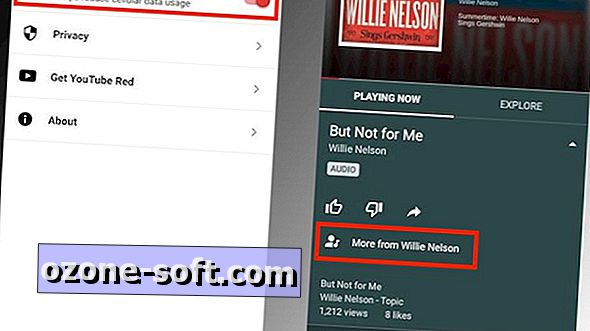



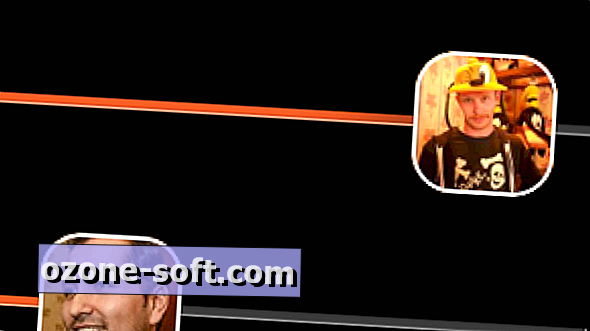







अपनी टिप्पणी छोड़ दो